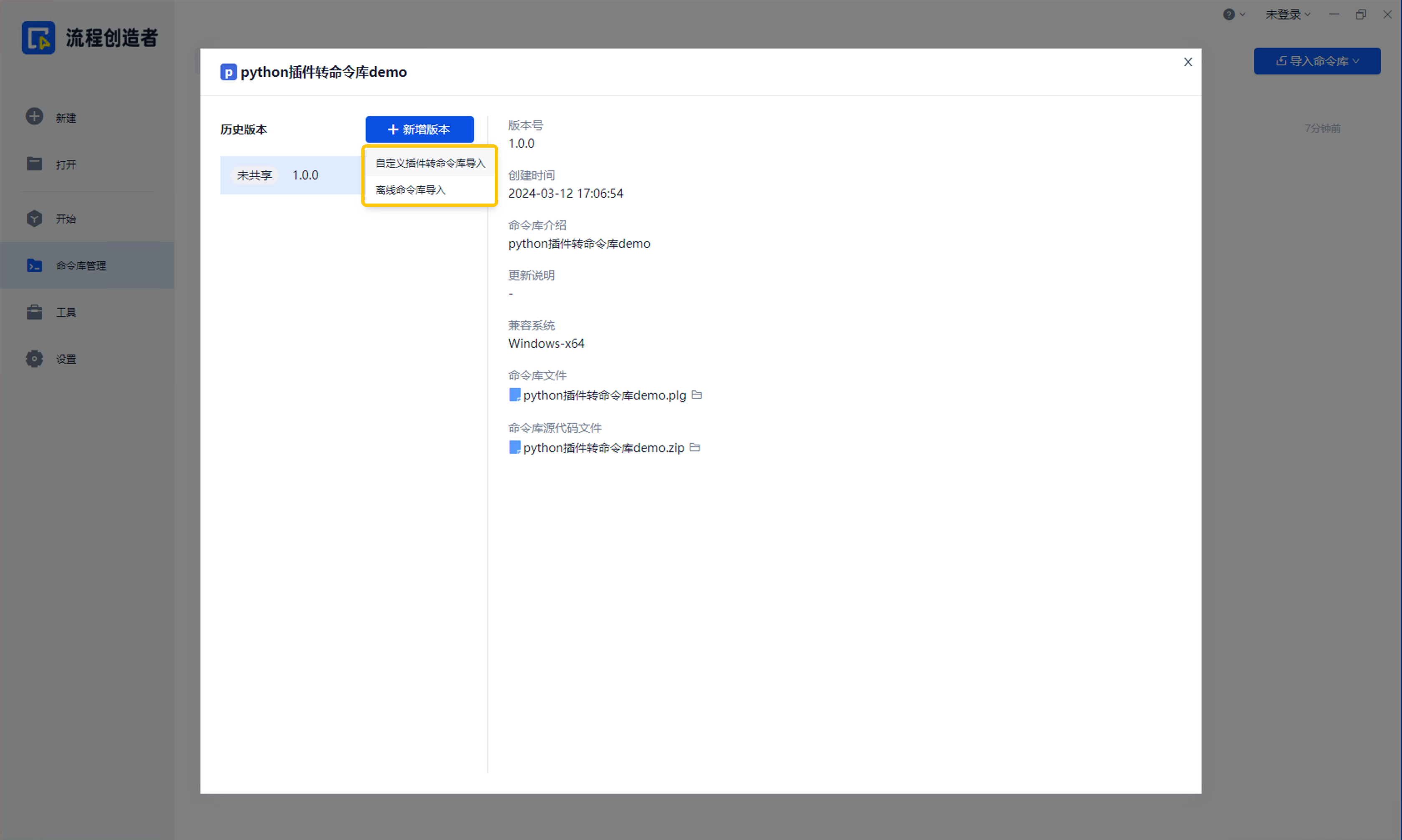命令库管理
命令库管理
位于主页左侧区的一级菜单,用来便捷管理本地源中的命令库包,不仅直接纳管命令库项目(”发布至本地“)一键发布至本地的库包,而且支持多次导入自定义插件(Python/.Net)、标准离线命令库包,并统一发布到本地源中。用户首次打开时,为空白列表。
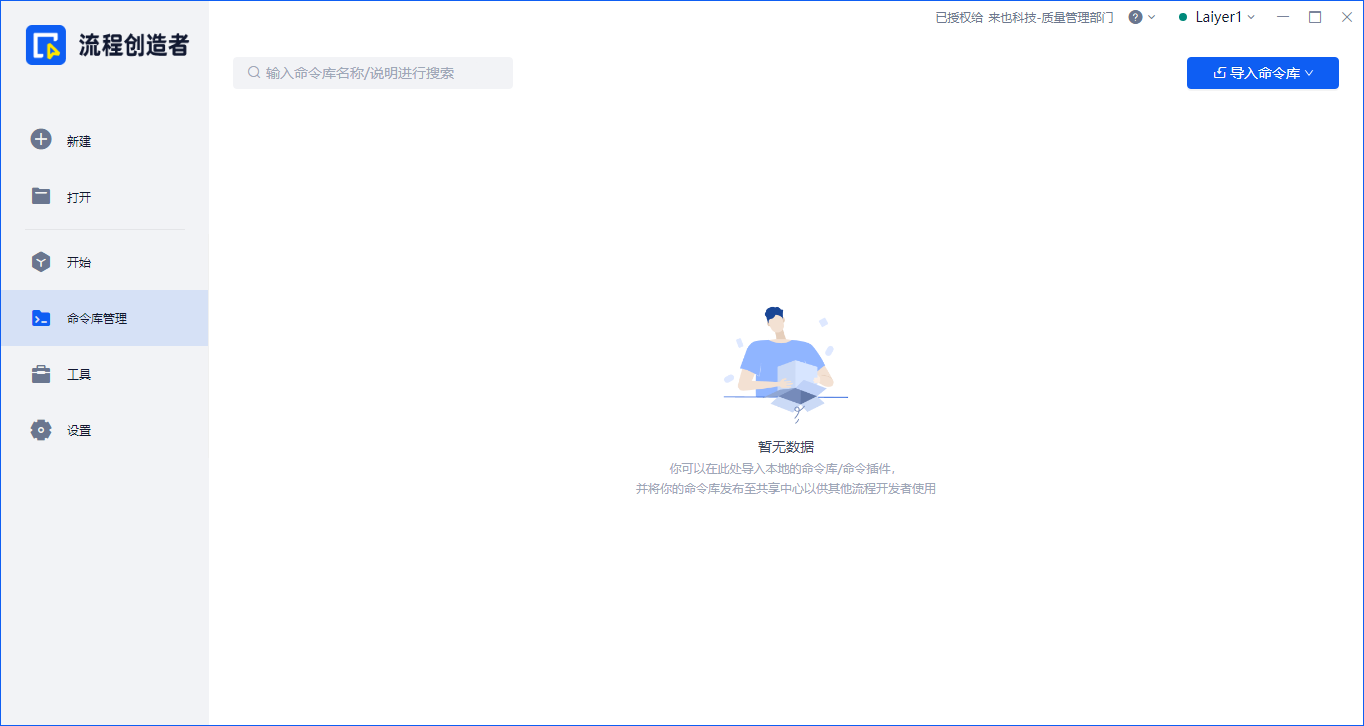
- 全新的命令库包元数据定义,以包内的“命令库名称”为唯一标识,生成的命令库包文件格式扩展名为.plg
- 支持将自定义插件(Python、.Net)转换为标准新版格式(.plg)的命令库包
导入命令库
支持2种导入来源,分别是自定义插件(Python/.Net)和标准的离线命令库(.plg)。
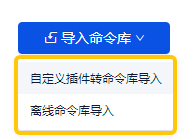
自定义插件转命令库导入
以向导形式,支持将满足规范要求的自定义插件(Python/.Net)进行导入。
兼容历史规范
- 插件(.zip)根目录下仅包含一个主文件,其格式为.py、.pyc、.dll 中的一种
- 以下为Python插件示例
拼音工具插件.zip/ # 压缩包自定义命名,用户可随意修改
|-- TestA.py # (必须)主文件,且该目录下只允许有一个该类型文件
- 以下为.Net插件示例
DemoDoNetPlugin.zip/ # 压缩包自定义命名,用户可随意修改
|-- UiBotPlugin.dll # (必须)主文件,且该目录下只允许有一个该类型文件
- 以下为Python插件示例
- 插件(.zip)根目录下不仅包含一个主文件,而且还包含一个lib文件夹,该文件夹内包含所依赖的第三方模块
- 以下为Python插件示例
拼音工具插件.zip/ # 压缩包自定义命名,用户可随意修改
|-- lib # (必须)约定的格式
| |-- xpinyin/ # (非必须)依赖的第三方模块,在UiBot环境中未预置
| |-- xxxx.py # (非必须)第三方模块中的文件
| |-- xpinyin-0.7.6.dist-info/ # (非必须)依赖的第三方模块,在UiBot环境中未预置
| |-- xxxx.py # (非必须)第三方模块中的文件
| |-- xxx.py # (非必须)第三方模块中的文件
|-- TestA.py # (必须)主文件,且该目录下只允许有一个该类型文件
- 以下为.Net插件示例
DemoDoNetPlugin.zip/ # 压缩包自定义命名,用户可随意修改
|-- lib # (必须)约定的格式
| |-- MyClassLibrary.dll # (非必须)依赖的第三方模块,在UiBot环境中未预置
|-- UiBotPlugin.dll # (必须)主文件,且该目录下只允许有一个该类型文件
- 以下为Python插件示例
- 插件(.zip)根目录下仅包含一个主文件,其格式为.py、.pyc、.dll 中的一种
支持新规范
插件(.zip)根目录下仅有一个文件夹,该文件夹内须包含的一个与文件夹同名的主文件,同时该文件夹内还可包含一个或多个子文件夹,或一个或多个文件
以下为Python插件示例
python_plugin.zip/ # 压缩包自定义命名,用户可随意修改
|-- test/ # 项目文件夹
| |-- pandas/ # (非必须)第三方模块
| |-- MyTest/ # (非必须)自定义库
| | |-- __init__.py # (非必须)表示 MyTest 是一个模块包
| | |-- xxx.py # (非必须)自定义 py 文件,可规避重名
| |-- test.py # (必须)与项目文件夹同名的入口文件,该目录下只允许有一个 py 文件
| |-- test.json # (非必须)与入口文件同名的描述文件
以下为.Net插件示例
dll_plugin.zip/ # 压缩包自定义命名,用户可随意修改
|-- UiBotPlugin/ # 项目文件夹
| |-- UiBotPlugin.dll # (非必须)第三方模块
| |-- MyClassLibrary.dll # (必须)与项目文件夹同名的入口文件
| |-- UiBotPlugin.json # (非必须)与入口文件同名的描述文件
点击“自定义插件转命令库导入”下拉菜单,当第一次打开时,会弹出导入提示,如下图所示:
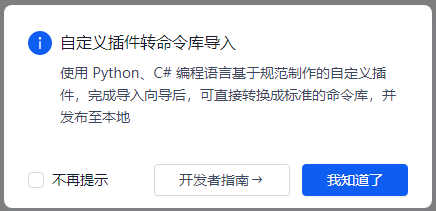
可以勾选“不再提示”,下次点击菜单时,此导入提示将不再显示。点击“开发者指南”,可以跳转到官方在线文档中心,了解和学习自定义插件制作和使用的更多细节。点击“我知道了”,则打开导入向导。
向导第一步中,需要填充命令库名称(不能与本地源中现有命令库名称同名)、版本号(不能与已有版本号相同)等基本信息。
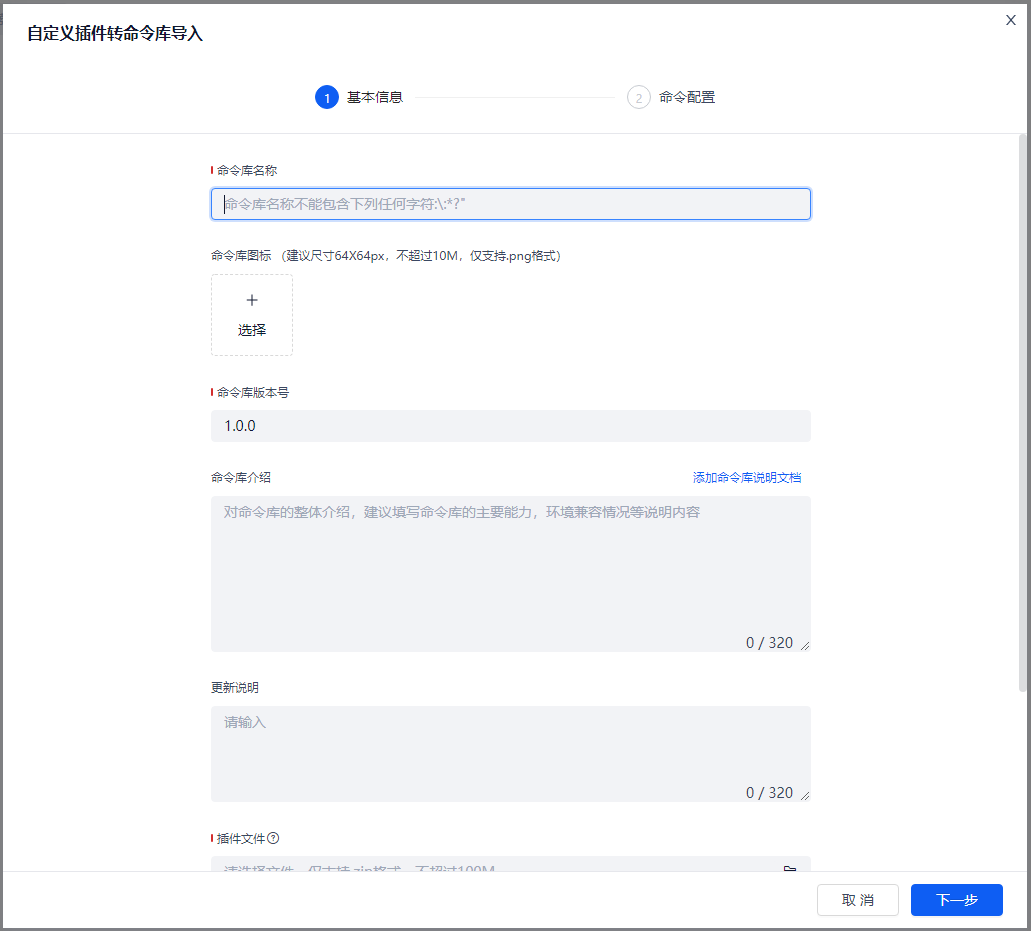
点击“下一步”按钮,满足条件后可跳转到第二步向导(当本地源中已存在同名命令库时,则需要重新修改),自动填充源代码命令名称、可视化命令名称、可视化翻译、属性名称等必填字段,基于实际情况快速调整其他信息后,点击“发布”即可将自定义插件转换成标准命令库包。
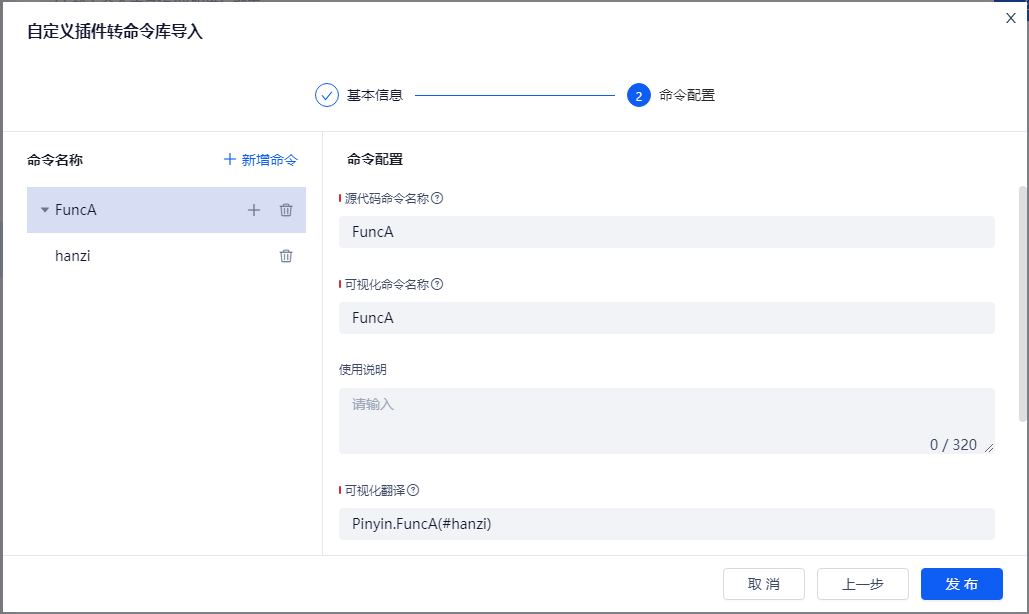
离线命令库导入
支持独立将本地副本的命令库包导入到本地源中管理,当前文件格式限制为.plg(低版本的.zip格式标准命令库将在后期产品版本中进行兼容),且需要提供命令库源码(.zip),导入时若与本地源中命令库名冲突,则不允许导入,此时可在本地源中管理的命令库包集合中尝试新版本添加。点击”导入命令库“按钮,在展开的下拉菜单中,点击”离线命令库导入“,当首次使用时,会弹出导入提示(如下图所示):
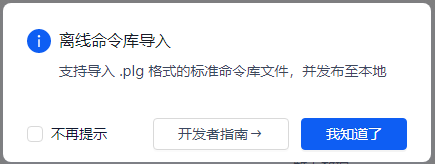
可以勾选“不再提示”,下次点击菜单时,此导入提示将不再显示。点击“开发者指南”,可以跳转到官方在线文档中心,了解和学习自定义插件制作和使用的更多细节。点击“我知道了”,则打开导入向导,第一步需要选择”命令库文件“、”命令库源码“文件,前者要求为 .plg 格式且不超过100M大小的文件,后者要求为 .zip 格式且不超过100M大小的文件。
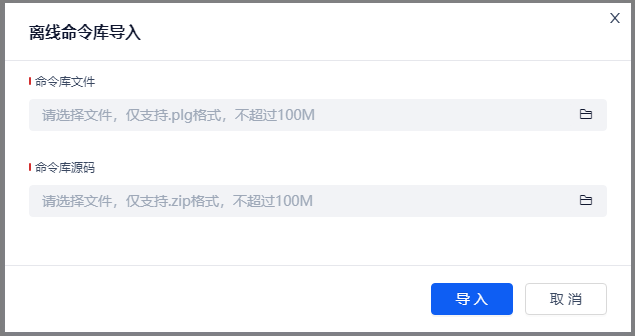
选择好后,点击”导入“按钮,满足条件后可跳转到第二步向导(当本地源中已存在同名命令库时,则需要重新选择文件),仅支持只读已选择的命令库信息:如命令库名称、版本号、介绍、兼容系统、命令名称等,确认无误后,点击“发布”即可将标准命令库包发布至本地源中进行管理。
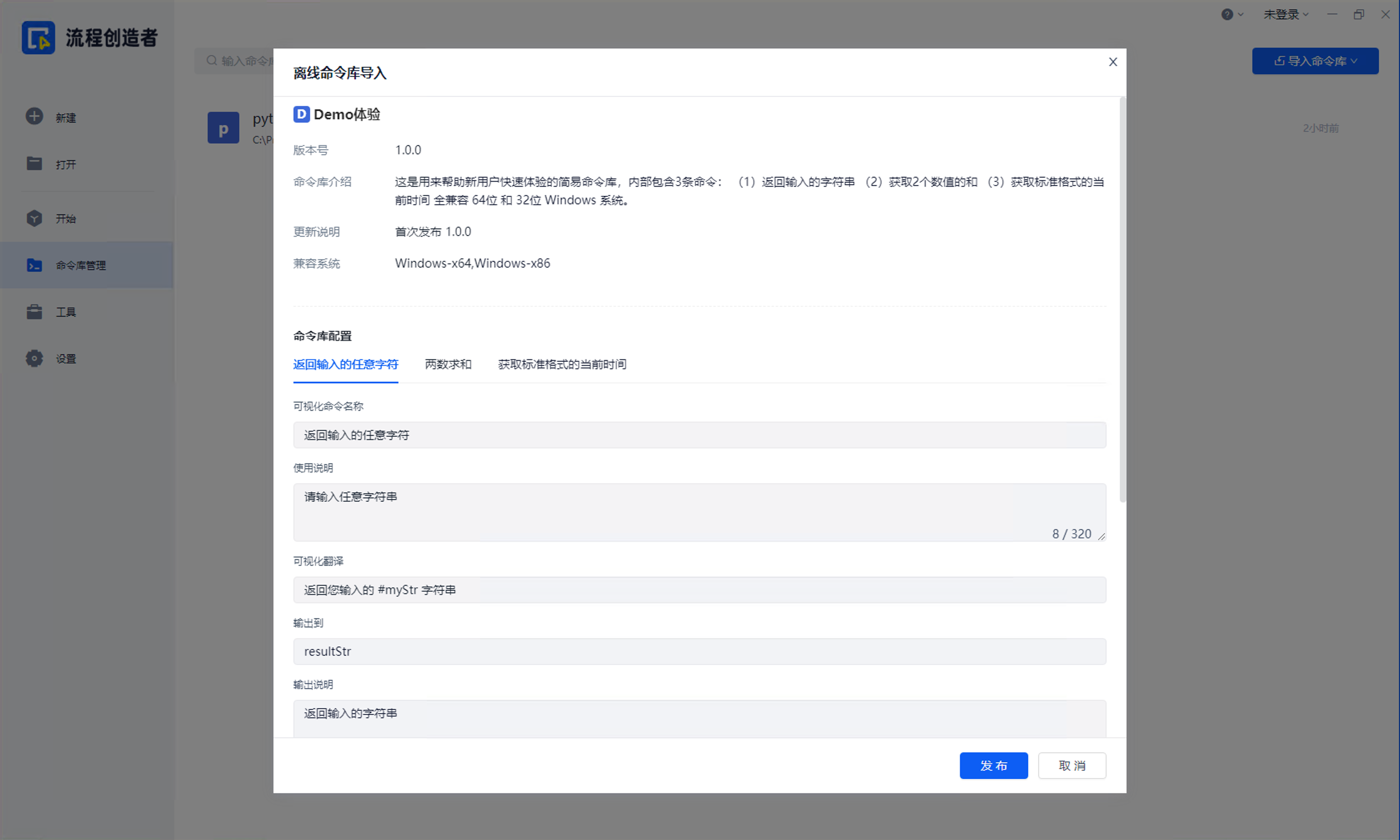
命令库管理列表
查看与搜索
默认以集合列表的形式查看命令库包,列表中每行信息包含命令库包中的图标、命令库名称、最新版本、存储目录、发布时间,支持通过命令库名称以及说明进行模糊查找;鼠标移入列表中即可点击选中命令库包的“详情”按钮,在详情中可查看各版本的基本信息(版本号、更新说明等),支持对库包文件、源代码文件进行导出以及一键发布至共享中心。
命令库包集合列表,分别在“绑定机器授权”与“浮动授权”下,各自互相独立存储,且“浮动授权”下分别按用户独立存储,故切换授权或用户时,列表内容有所不同。

选中与删除
鼠标移入列表区域即可自动选中行,直接点击或者点击出现的“详情”按钮,即可进入命令库包集合的详情页。点击“删除”按钮,经过二次确认后,可从本地源中删除选中的命令库包集合。

点击命令库列表,进行详情查看,点击删除按钮,对当前命令库进行删除。
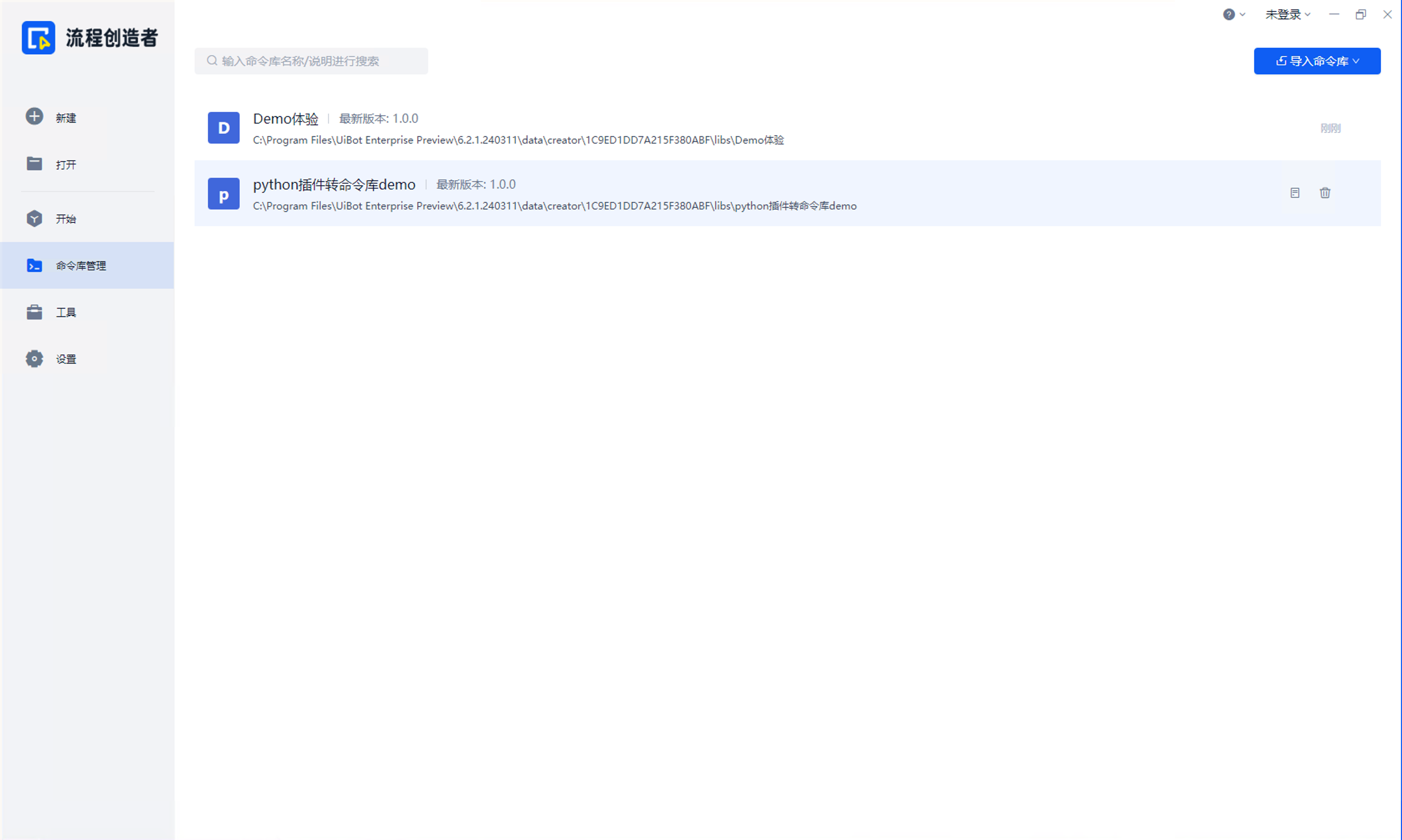
点击列表的删除按钮和详情里的版本删除按钮,可对整个命令库和命令库版本进行删除,当命令库版本仅剩一个版本时,不允许被删除,若需要删除请点击命令库列表的删除进行命令库删除。
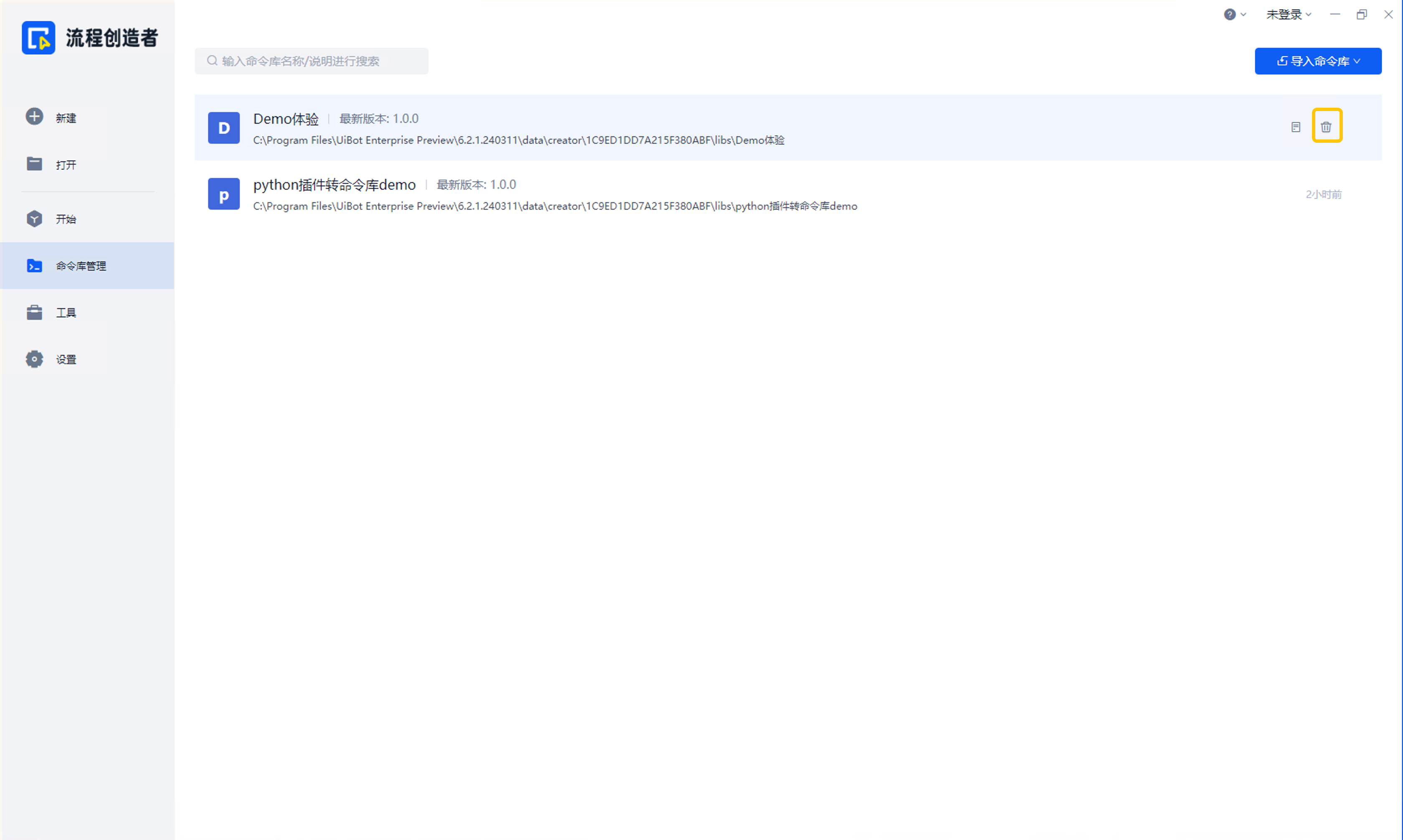
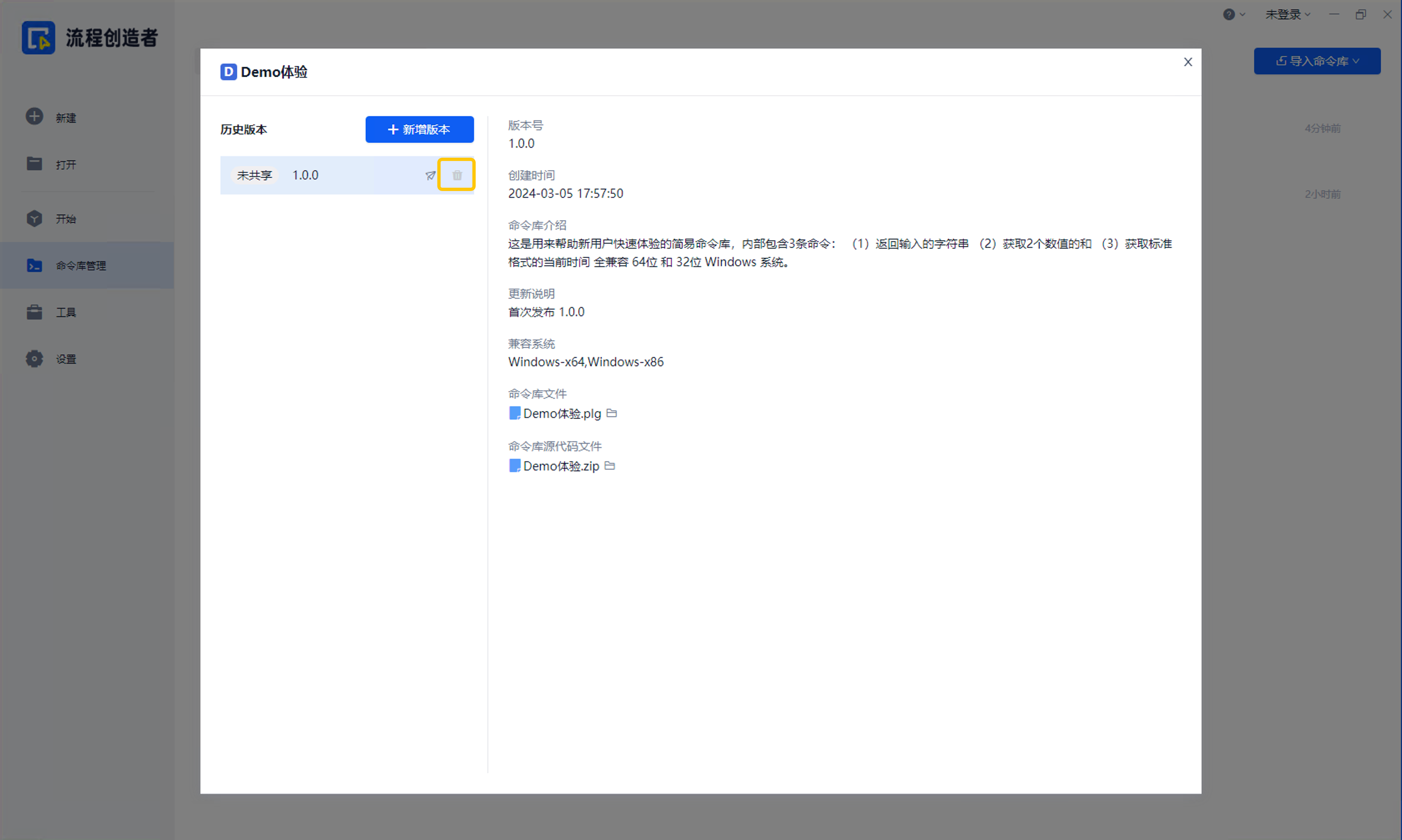
查看详情
历史版本
详情页中包含本地源中同名命令库下的所有历史版本,可查看到每个版本的基础信息,包含版本号、创建时间、介绍、更新说明、兼容系统,以及快速打开命令库文件和源代码文件存储位置(方便复制)。
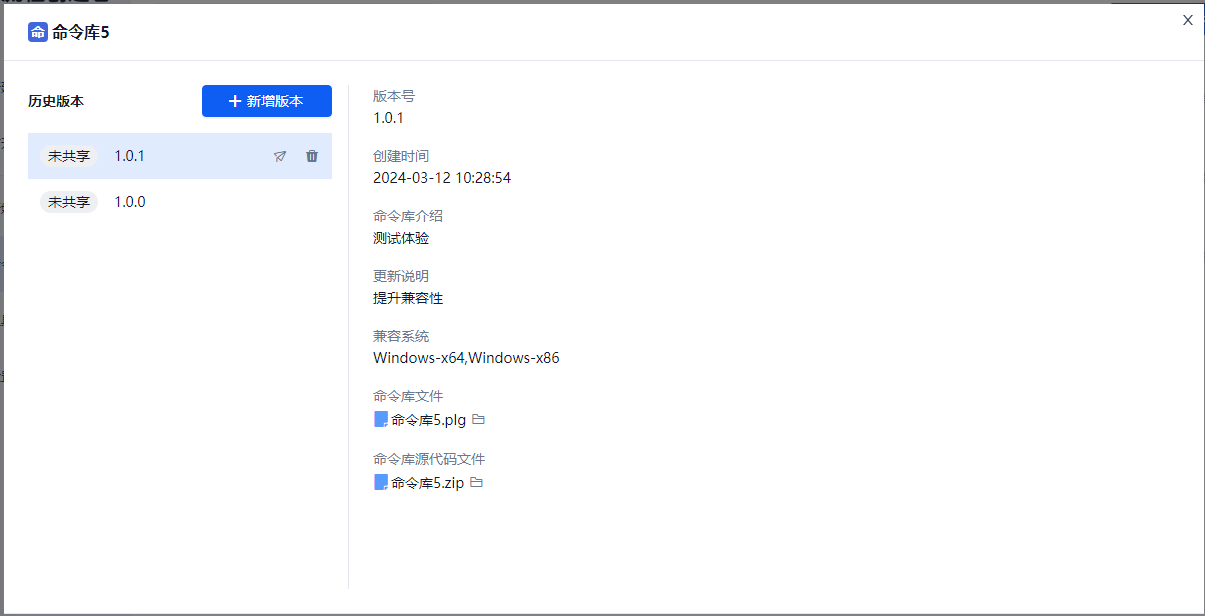
在详情页可对历史版本进行管理,可对当前命令库进行“新增版本”,可查看当前命令库每个版本的版本号、创建时间、命令库介绍、更新说明、兼容系统等,可点击打开命令库文件和源代码文件地址。
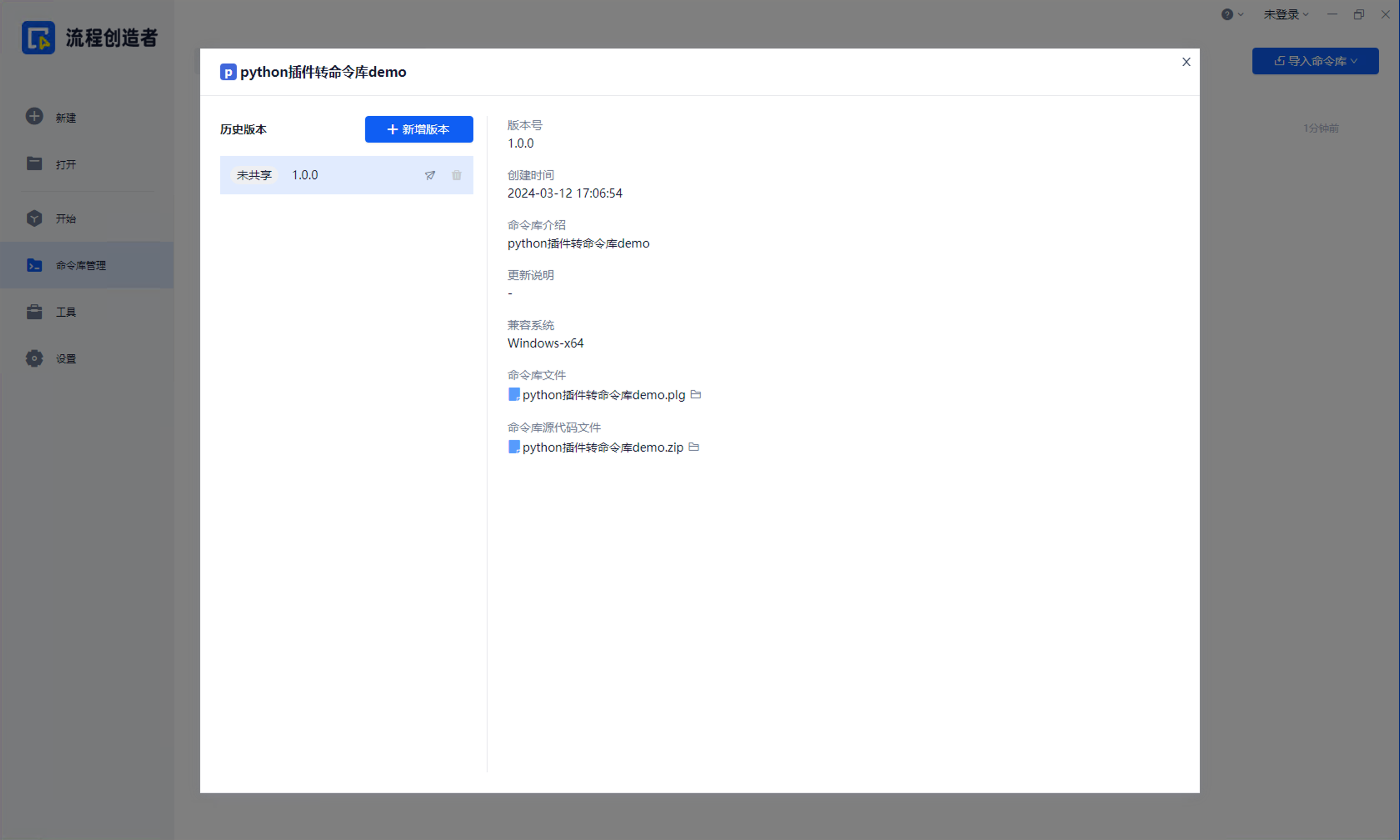
支持快捷定位到命令库文件或源代码文件的存储目录,方便复制导出。
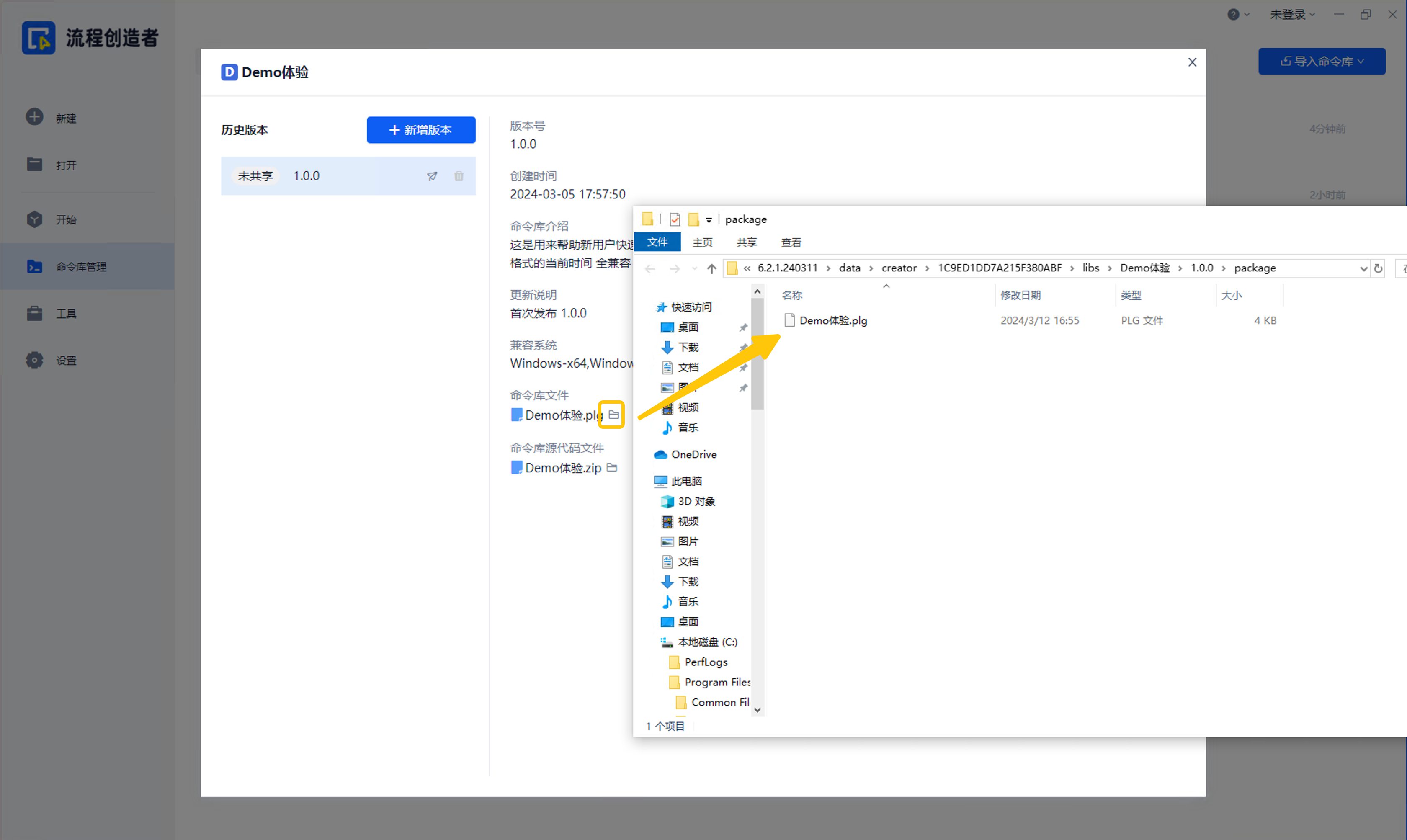
共享与删除
本地源中的命令库包,可在本地的流程项目和命令库项目中,通过安装成扩展命令被使用,通常调试通过后(最佳实践),再点击“发布至共享中心”按钮,将指定的本地版本发布至共享中心,从而方便组织内流程开发者共享使用,从而提升他们的开发效率。

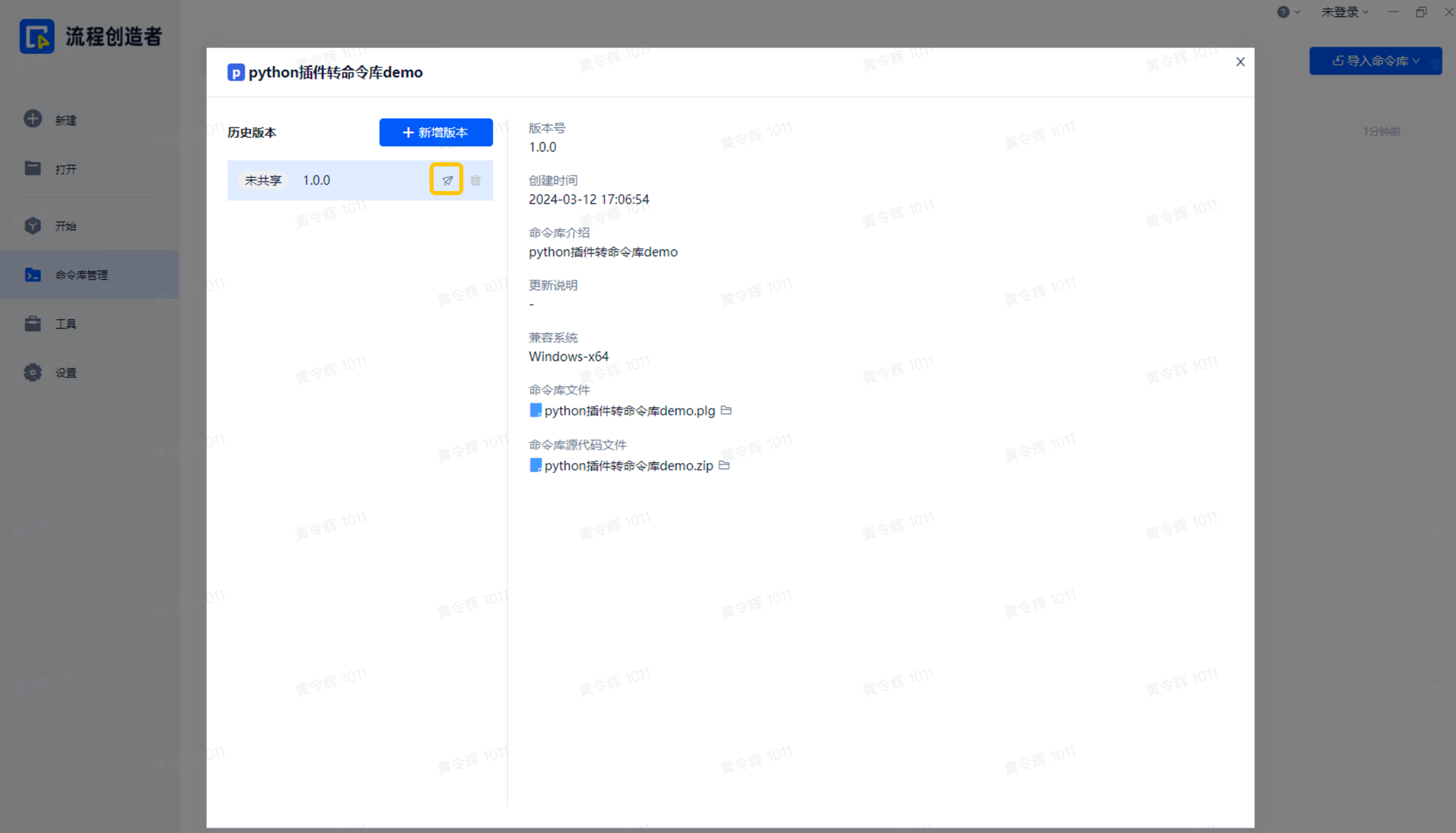
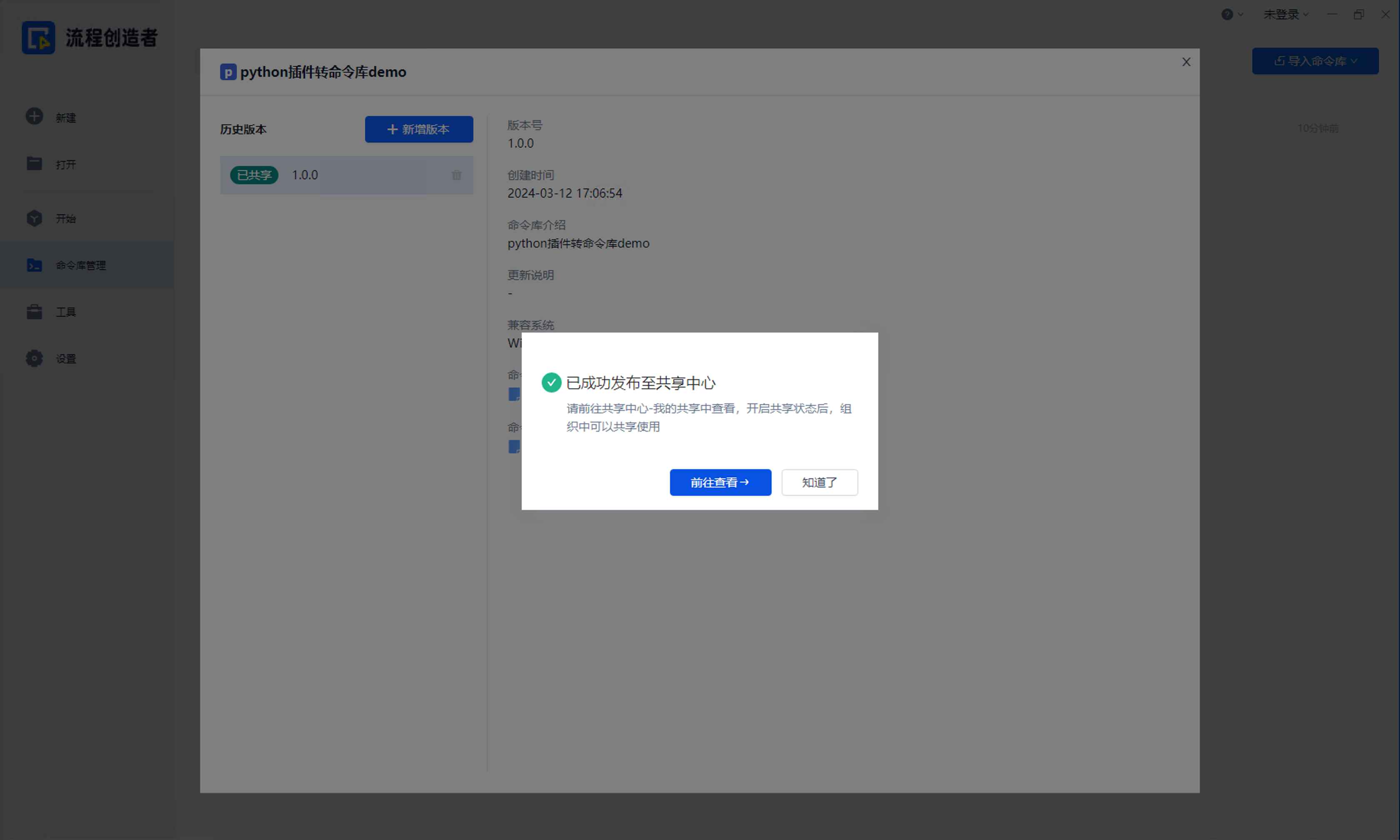
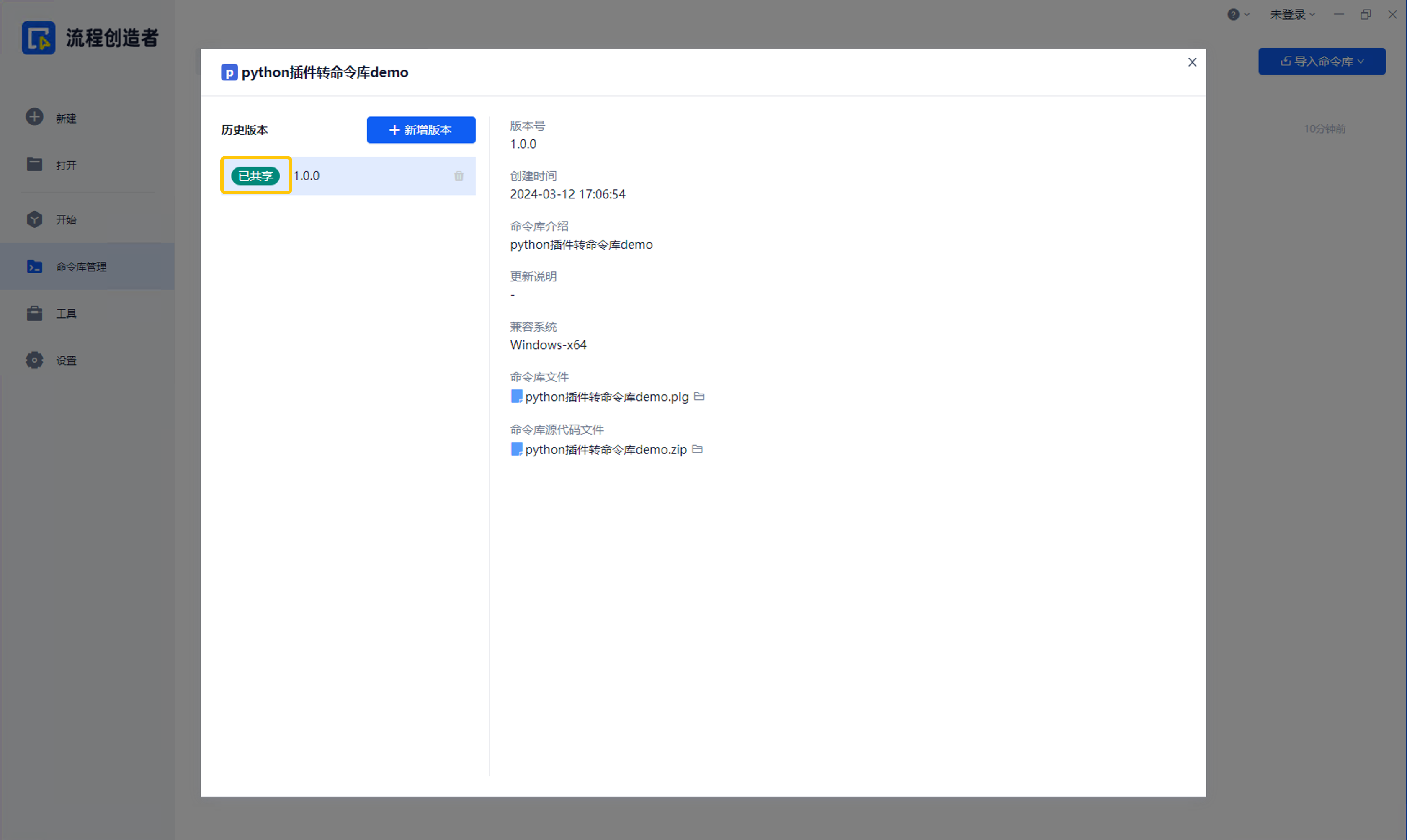
当本地版本已过时或无业务价值时,可通过“删除”按钮删除此指定版本(仅剩余一个版本时不允许删除)。
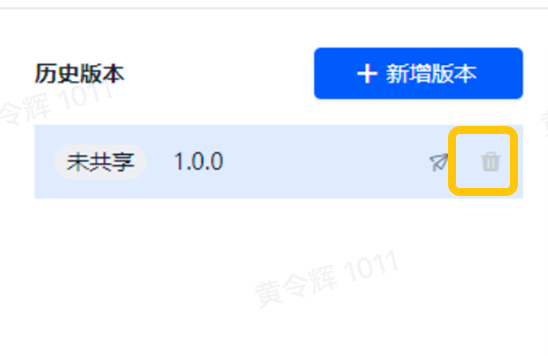
新增版本
“自定义插件转命令库导入”与“离线命令库导入”,与列表中的导入功能相同,区别在于转换自定义插件时命令库名称不可编辑,仅能导入同名称且版本号不存在的标准命令库。
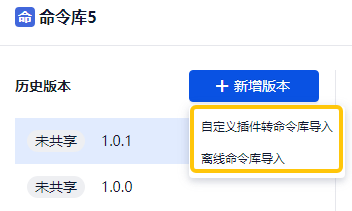
可选择两种导入模式中的一种(通常建议之前版本是基于哪个模式开发导入的,则后续版本建议不变),具体操作详见上文导入命令库